 |
| TakeOut exporta tu buzón |
A veces necesitamos realizar un vaciado de nuestro buzón GMAIL, o una copia de seguridad de nuestros correos. En resumidas cuentas, necesitamos descargar al disco duro una copia de nuestros datos contenidos en una de las GOOGLE APPS. TakeOut es la solución.
Contiene Video
¿Qué nos permite hacer Google TakeOut?
Una cuenta, distintos tipos de datos
Cualquier cuenta GOOGLE APPS, incluye un montón de APLICACIONES diferentes, cada una con su tipo de dato específico. Desde los documentos de DRIVE a los correos de GMAIL, pasando por los vídeos de YouTube; todos los datos pueden ser descargados al disco duro mediante Takeout.
Vamos a centrarnos en el correo GMAIL para esta entrada porque es un caso muy demandado. Con TakeOut podemos seleccionar el buzón completo o por partes (sus distintas bandejas y etiquetas) y recibiremos y GOOGLE nos enviará minutos después un enlace para descargar nuestros datos comprimidos en el formato que elijamos. Dentro del archivo comprimido que descargaremos estarán los correos de las partes que hayamos seleccionado en formato MBOX.
¿Que puedo hacer con mis correos en formato MBOX?
Esa es la pregunta del millón.
Si lo que quiero es traspasar mis correos a otra cuenta y tengo un MAC, estoy de suerte porque Apple Mail permite importar de forma nativa correos en formato MBOX. Pero si lo quiero es gestionar esos correos en OUTLOOK, p.ej. se requiere una conversión.
Existen programas de visualización y conversión de MBOX a otros formatos de correo, pero los que funcionan correctamente son todos de pago. Sin embargo con Thunderbird (el programa de correo de MOZILLA) tenemos la salvación. Podemos utilizar Thunderbird como visualizador de los correos, si lo que queremos es mantener un repositorio de los mismos (correos antiguos, vaciados de la cuenta,…) o incluso traspasarlos a otra cuenta que permita conexión IMAP. Para ello importaremos los correos por un lado y configuraremos el acceso IMAP a la cuenta de destino; y los moveremos arrastrando mediante su interface de usuario.
En el video adjunto se muestra el proceso completo de selección y descarga de correos de nuestra cuenta GMAIL a MBOX; y la configuración de Thunderbird con la integración de los archivos descargados.
En nuestro ejemplo, dado que es necesario conectar Thunderbird a una cuenta de correo para que funcione, y que únicamente queremos usarlo como visualizador, recomiendo crear una cuenta nueva y vacía (GMAIL, HOTMAIL, YAHOO…) y utilizarla para la configuración inicial de Thunderbird.
De hecho, para finalizar el ejemplo, se elimina la conexión a la “cuenta vacía”, pues una vez configurado Thunderbird, puede mostrar únicamente nuestros correos en el disco duro, sin necesidad de conexión alguna a otra cuenta.
Por ultimo, comentaremos que si lo que necesitamos es traspasar nuestros correos descargados en MBOX a una cuenta Exchange (OUTLOOK), o pagamos por un programa de conversión de MBOX a PST; o bien tendremos que:
Vamos, que no se lo deseo ni a mi peor enemigo.



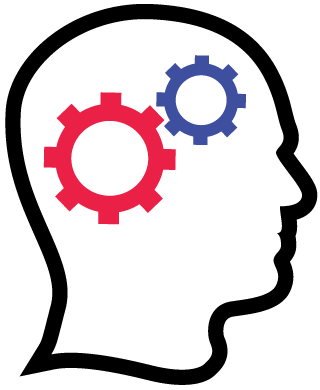



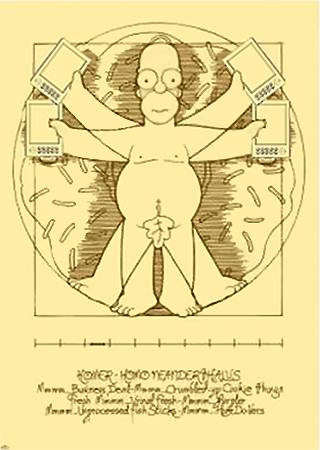



No hay comentarios
Publicar un comentario